Schritt 2: Designer Abschnitt
Diese Anleitung führt Sie Schritt für Schritt durch jeden Teil des Abschnitts Designer, wenn Sie Ihr erstes Zertifikat oder Badge auf Virtualbadge.io einrichten.
Der Abschnitt Designer ermöglicht es Ihnen, Ihre Nachweise vollständig individuell zu gestalten mit einer Vielzahl von Elementen wie dynamischem und statischem Text, Profilbildern, Marken-Elementen, QR-Codes und weiteren Designtools.
Funktionen und Werkzeuge im Abschnitt „Designer“
1. Übersicht
- Was es ist: Eine vollständige Übersicht aller Komponenten, die in Ihrer Nachweisvorlage enthalten sind.

2. Uploads
- Was es ist: In diesem Tab können Sie Hintergrundbilder für Zertifikate und Badges, Organisationslogos, SVG-Dateien und weitere grafische Elemente hochladen. Diese Ressourcen sind entscheidend, um die visuelle Identität Ihres Nachweises individuell zu gestalten und Ihr Branding nahtlos in jedes ausgestellte Zertifikat oder Badge zu integrieren.

- Tipp: Für optimale Ergebnisse empfehlen wir, ein leeres Nachweishintergrundbild (ohne Text) hochzuladen und anschließend alle Textelemente direkt im Designer hinzuzufügen. So bleiben Schärfe und Qualität Ihres Nachweises bestmöglich erhalten.
- Elemente verwalten: Nutzen Sie die Positionierungswerkzeuge, um Elemente anzuordnen und zu schichten. Sie können die Transparenz anpassen, Elemente fixieren, entfernen oder löschen sowie mit der „Stil kopieren“-Funktion ein einheitliches Design sicherstellen.
![]()
3. Text
-
Was es ist: Verwenden Sie dieses Element, um statischen Text in Ihre Nachweisvorlage einzufügen. Statischer Text bleibt für alle Empfänger gleich und ändert sich nicht zwischen den ausgestellten Nachweisen.

-
Sie können den Text individuell gestalten, indem Sie Farbe, Schriftart, Größe, Ausrichtung und Stil anpassen. Unter „Effekte“ können Sie zusätzliche Gestaltungsmöglichkeiten wie Weichzeichnen, Kontur, Hintergrundfarbe oder Schatten hinzufügen, um die visuelle Wirkung zu erhöhen.
Wenn Sie Ihre gewünschte Schriftart nicht finden, erfahren Sie hier, wie Sie benutzerdefinierte Schriftarten hinzufügen können.
- Wenn Sie Ihre gewünschte Schriftart nicht finden, erfahren Sie hier, wie Sie "benutzerdefinierte Schriftarten" hinzufügen können.
4. Dynamische Inhalte
- Was es ist: Fügen Sie vordefinierte dynamische Vorlagen wie Empfängername, ID-Nummer, Ausstellungsdatum, Ablaufdatum und mehr zu Ihrer Vorlage hinzu.
- Sie können außerdem eigene dynamische Felder erstellen, indem Sie unten im Bereich die Schaltfläche „Dynamischen Text hinzufügen“ auswählen.
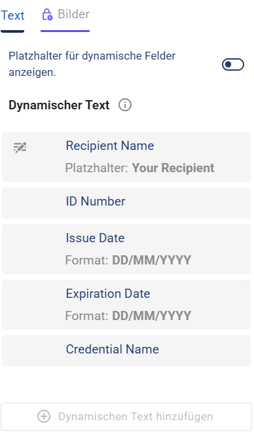
- Hinweis: Sobald ein Nachweis mit einer Schulung verknüpft oder Empfänger bereits hinzugefügt wurden, können keine neuen benutzerdefinierten dynamischen Felder mehr ergänzt werden. Um weitere dynamische Felder hinzuzufügen, duplizieren Sie den Nachweis und nehmen die Änderungen in der neuen Version vor.
5. Profilbild
-
Was es ist: Wenn die Social-Media-Integration aktiviert ist, können Empfänger ihr Profilbild im Nachweis anzeigen lassen. Platzieren Sie dafür im Layout Ihrer Vorlage einen vorgesehenen Bereich für das Bild.

-
Verhalten:
-
Ist die Authentifizierung aktiviert, wird das Profilbild automatisch aus dem LinkedIn- oder Facebook-Profil des Empfängers geladen und im Zertifikat angezeigt.
-
Ist die Authentifizierung deaktiviert, kann der Empfänger sein Profilbild manuell hochladen.
-
Wird kein Bild bereitgestellt, erscheint auch kein Platzhalter.
In beiden Fällen besteht die Möglichkeit, das Bild vor der finalen Ausstellung des Nachweises zu bearbeiten.
-
6. Unterschrift
-
Was es ist: Fügen Sie direkt eine handschriftliche Unterschrift hinzu oder laden Sie eine Bilddatei mit einer Unterschrift hoch, um Ihrem Zertifikat eine professionelle und persönliche Note zu verleihen.

7. Elemente
-
Was es ist: Fügen Sie verschiedene Designelemente wie Formen, Symbole oder Linien hinzu, um die visuelle Gestaltung und Übersichtlichkeit Ihrer Nachweisvorlage zu verbessern.

8. QR Code
-
Was es ist: Im Designer können Sie zwischen zwei QR-Code-Arten wählen:
-
Ein QR-Code, der zur individuellen Validierungsseite des Empfängers führt.
-
Ein QR-Code, der zu einer von Ihnen definierten benutzerdefinierten URL weiterleitet.
Achten Sie bei individuellen QR-Codes darauf, den korrekten Link anzugeben, um eine fehlerfreie Weiterleitung sicherzustellen.
-

9. Einstellungen
-
Was es ist: Hier finden Sie zusätzliche Werkzeuge wie Lineale, Rasterlinien, Tooltips und Speicheroptionen, um die Layoutgenauigkeit zu verbessern und Ihren Gestaltungsprozess effizienter zu machen.
Abschluss der Nachweisvorlage
Sobald Ihr Design fertiggestellt ist, können Sie eine Beispielversion herunterladen, um die Darstellung zu prüfen und bei Bedarf Anpassungen vorzunehmen.
Nach dem Speichern Ihrer Vorlage können Sie mit dem nächsten Schritt fortfahren und das Empfängererlebnis anpassen.